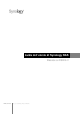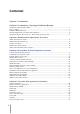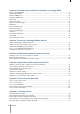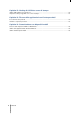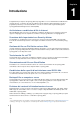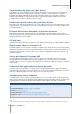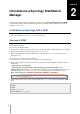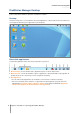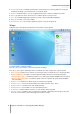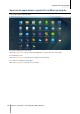User manual
7
Capitolo
2
Capitolo 2: Introduzione a Synology DiskStation
Manager
In questo capitolo vengono fornite informazioni su come iscriversi a Synology DiskStation Manager (DSM),
personalizzare il desktop, utilizzare la barra delle applicazioni e i widget e aprire la applicazioni e i pacchetti
tramite il Menu principale.
Installazione di Synology NAS e DSM
Per ulteriori informazioni sull'impostazione di Synology NAS e l'installazione di DSM, consultare la Guida del
modello Synology NAS in uso nel Centro download di Synology.
Accesso a DSM
Dopo la configurazione e l'installazione di DSM su Synology NAS, è possibile accedere a DSM usando un
browser Web sul computer.
Per accedere con Web Assistant:
1 Verficare che il computer sia collegato alla stessa rete di Synology NAS e che disponga dell'accesso a Internet.
2 Aprire un browser Web sul computer e andare su find.synology.com.
3 Web Assistant individuerà la Synology NAS all'interno della LAN. Fare clic su Connetti per passare alla
pagina di accesso.
Per accedere con lo stesso server o indirizzo IP:
1 Assicurarsi che il computer sia connesso alla stessa rete del Synology NAS.
2 Aprire un browser Web sul computer, inserire uno dei seguenti nel campo dell'indirizzo, quindi premere Invio
sulla tastiera::
http://Synology_Server_IP:5000
http://Synology_Server_Name:5000/ (o http://Synology_Server_Name.local:5000/ su Mac)
Synology_Nome_Server deve essere sostituito dal nome impostato per Synology NAS durante il processo di
installazione iniziale. Se si sceglie Impostazione One-step durante il processo di installazione, il nome
Nome_Server_Synology sarà DiskStation, CubeStation, USBStation o RackStation.
3 Inserire il proprio nome utente e la password, quindi fare clic su Accedi. La password predefinita per admin è
vuota.
Nota: per assicurare l'efficienza di connessione al DSM, utilizzare i seguenti browser.
Chrome
Firefox
Safari: 5,0 o successivi
Internet Explorer: 8,0 o successivi